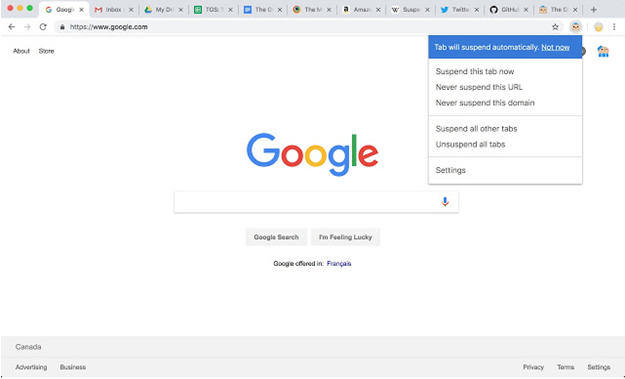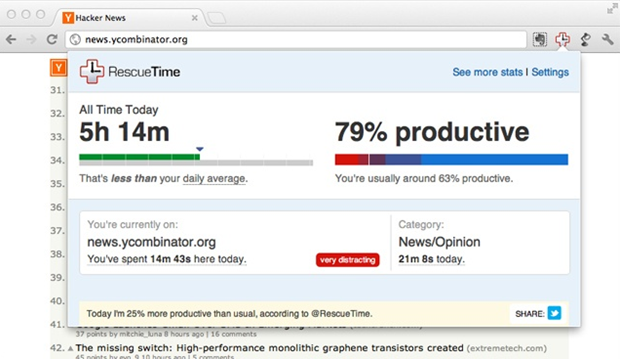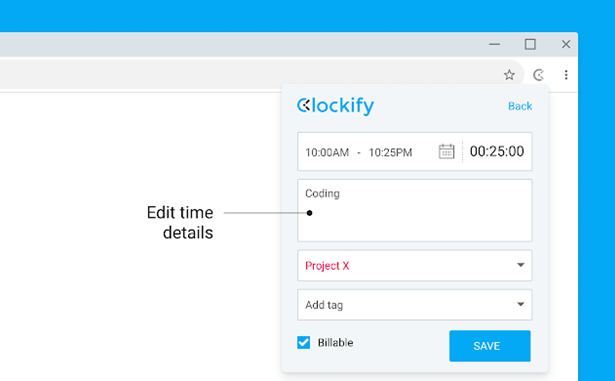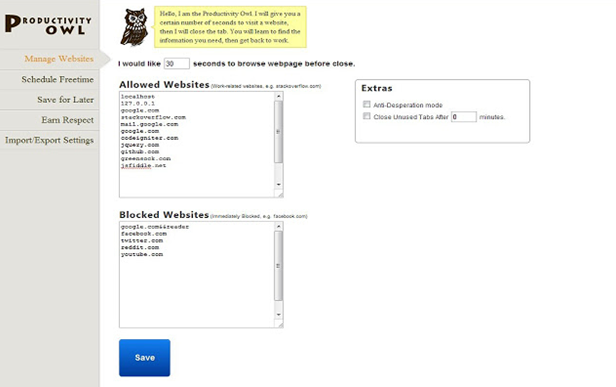Ar esate aistringa pasaulinio žiniatinklio naršyklė? Ar naršote internete kaip ir bet kuris kitas internautas?
„Žinoma, aš“ tikriausiai yra jūsų atsakymas. Bet štai toks susitarimas, nors jūsų naršyklė gali būti jūsų geriausias draugas, nes atveria jums linksmo, įtraukiančio, jaudinančio ir informatyvaus turinio pasaulį, tačiau tai gali būti velnias, jei prie jos prisirišate ištisas valandas. (ar net iki amžinybės). 2020 m. dienos pabaigoje tikriausiai gailėtumėte dėl tų prarastų valandų, kurias praleidote be galo (arba be tikslo) naršydami.
Kaip padėti draugui, naršyklei „Chrome“ (ir sau) išlikti produktyviam ir tiksliai atlikti užduotis? Žaidimo pavadinimas – paįvairinkite „Chrome“ naršyklę geriausiais „Chrome“ plėtiniais, kurie padės išlikti produktyviems.
Taip! Turime 10 iš jų, kuriuos privalote turėti, jei norite atlikti savo prioritetines užduotis ir tuo pačiu smagiai praleisti laiką
1. TweakPass – 5/5
Įvertinimas – 5/5 | Pridėti „Chrome“ plėtinį
Kaip tai gali padaryti mane produktyvų?
Kasdien prisijungiate prie daugybės svetainių. Dabar kaip saugumo priemonę kiekvienai svetainei rekomenduojama turėti skirtingą slaptažodį, kad išvengtumėte įsilaužėlių. Prisiminti daugybę slaptažodžių gali būti sudėtinga užduotis, o jei pamiršite vieną slaptažodį ir labai stengsitės jį atkurti, tai gali pakenkti jūsų produktyvumui.
Prisijunkite prie „TweakPass“ – chromo plėtinio, kuris gali padidinti jūsų produktyvumą automatiškai užpildydamas formas, generuodamas saugius slaptažodžius ir automatiškai prisijungdamas svetainėse. Šaunu, tiesa?
Sužinokite daugiau apie „TweakPass“.
2. Buferis
Įvertinimas – 4,7/5 | Pridėti „Chrome“ plėtinį
Kaip tai gali padaryti mane produktyvų?
Mes visi mėgstame dalytis turiniu socialinėje žiniasklaidoje, ar ne? Štai kaip atrodytų įprasta bendrinimo rutina –
Jums patinka straipsnis > nukopijuojate jį > uždarykite skirtuką, kuriame esate > atidarote savo socialinės žiniasklaidos paskyrą ir įklijuojate turinį. Fu! Be to, jūs privalote bendrinti šį turinį, tada ir ten negalite atidėti paskelbimo. Tai tikrai nuobodu, tiesa?
Laikas viską palengvinti. Įdėkite buferį į laivą. Šis „Chrome“ plėtinys padidins jūsų produktyvumą leisdamas suplanuoti turinį, kurį norite bendrinti bet kurioje socialinės žiniasklaidos platformoje. Ir tai galite padaryti su keliomis svetainėmis.
3. Gramatika

Įvertinimas – 4,6/5 | Pridėti „Chrome“ plėtinį
Kaip tai gali padaryti mane produktyvų?
Jei esate turinio kūrėjas kaip aš, rašote beveik kiekvieną pabudimo akimirką, o mūsų egzistavimo bėda ta, kad neleidžiama daryti gramatinių klaidų. Žinote, kodėl? Gramatinės klaidos sukels daugybę pakeitimų, o tai dar labiau reikš, kad produktyvumas nukris.
Tada kaip išgelbėti save? Visų pirma, įgalinkite savo naršyklę su geriausiais rašytojams skirtais „Chrome“ plėtiniais , o tarp jų – „Grammarly“ yra brangakmenis, galintis lengvai pašalinti visus gramatikos trūkumus.
Kuo naudingas šis „Chrome“ skirtas produktyvumo plėtinys – ištaiso rašybos klaidas, nustato tikslinės auditorijos toną, neatsilieka nuo pagrindinių ir išplėstinių gramatikos taisyklių ir yra daug daugiau, ką galite išbandyti?
4. Didysis pakabukas
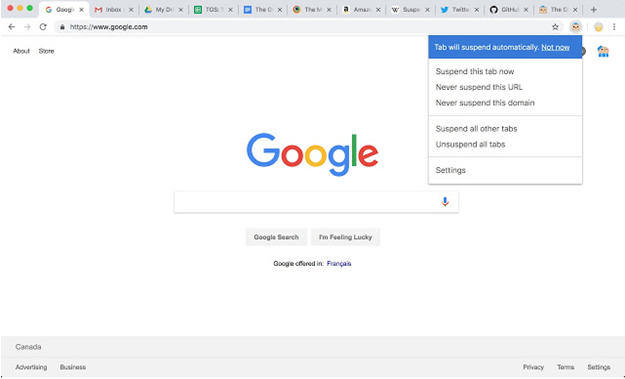
Įvertinimas – 4,4/5
Kaip tai gali padaryti mane produktyvų?
Mes visi turime įprotį atidaryti skirtukus vieną po kito, nesuvokdami, kad jie kenkia ir mūsų kompiuterio apdorojimo galiai, ir atminčiai. Jei kartais tenka susidurti su užšalusiais ar sudužusiais tinklalapiais, gali būti, kad dėl to kalti šie atsidarę skirtukai.
Taigi, ką daryti? Ar uždarytumėte skirtukus rankiniu būdu, kol jūsų plaukai taps pilki, ar turėtumėte labai produktyvų „Chrome“ plėtinį, kuris sustabdytų šiuos skirtukus?
Laukti! Ką daro pratęsimas? Taip! Ar teisingai mus išgirdote? Jis sustabdo skirtukus ir padeda atlaisvinti atminties. Tai leidžia išlaikyti atidarytus skirtukus ir vis tiek turėti prieigą prie juose esančios informacijos.
5. Gelbėjimo laikas
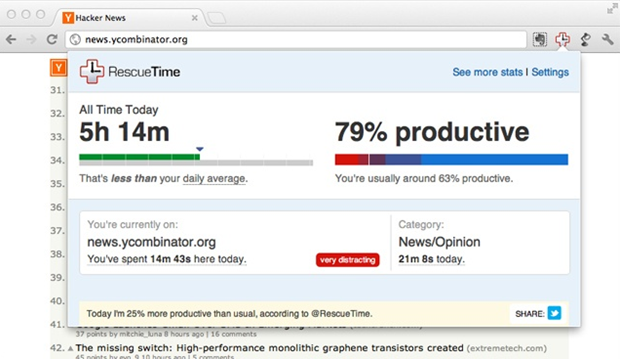
Šaltinis: chrome.google.com
Įvertinimas – 4,3/5 | Pridėti „Chrome“ plėtinį
Kaip tai gali padaryti mane produktyvų?
Jei norite būti produktyvus, turėtumėte sekti savo veiklą. Pavyzdžiui, turėtumėte stebėti, kiek laiko efektyviai praleidote atidarytame skirtuke. Skamba kaip nereali situacija, ar ne? Ne „Rescue time“ – tai puikus „Chrome“ plėtinys, galintis padėti išlaikyti produktyvumą.
Ji stebi, kiek laiko aktyviai praleidote naudodami „Windows“ naršyklę „Chrome“, skirtuką ar bet kurią programą, kuri veikia fone. Tai reiškia, kad jei nutolsite nuo kompiuterio ekrano, šis „Chrome“ skirtas produktyvumo plėtinys nustos stebėti.
Geriausia tai, kad gausite labai išsamią ir skaidrią ataskaitą apie tai, kiek laiko praleidote per dieną, savaitę ar net mėnesį.
6. Laikrodis
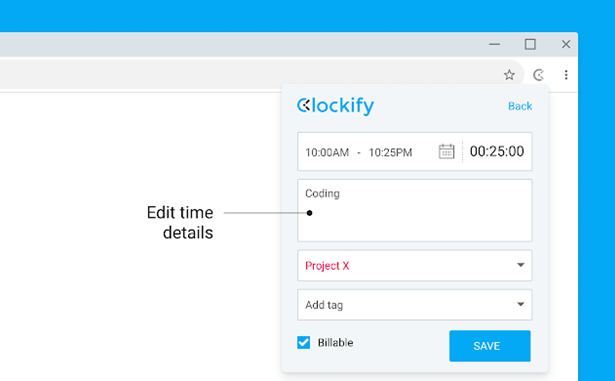
Įvertinimas – 4/5 | Pridėti „Chrome“ plėtinį
Kaip tai gali padaryti mane produktyvų?
Stebėti laiką žongliruojant su užduočių vandenynu nėra lengva, ar ne? Įsivaizduokite, kad klientas klausia jūsų, kiek daugiau laiko jums prireiks projektavimui arba, jei esate studentas, ką daryti, jei norite sekti studijuotas valandas? Pridėkite „Clockify“, kuris neabejotinai yra vienas geriausių chromo plėtinių, užtikrinančių produktyvumą ir tikslią veiklą visą dieną.
Kad padidintumėte produktyvumą, šis „Chrome“ plėtinys aprūpina jus automatiniu paleidimo-sustabdymo laikmačiu, jį galima integruoti su daugiau nei 50 žiniatinklio programų ir netgi galite eksportuoti ataskaitas. Šis plėtinys yra puiki programos versija, pavadinta tuo pačiu pavadinimu.
Sužinokite daugiau apie geriausią laiko stebėjimo programinę įrangą
7. Produktyvumas Pelėda
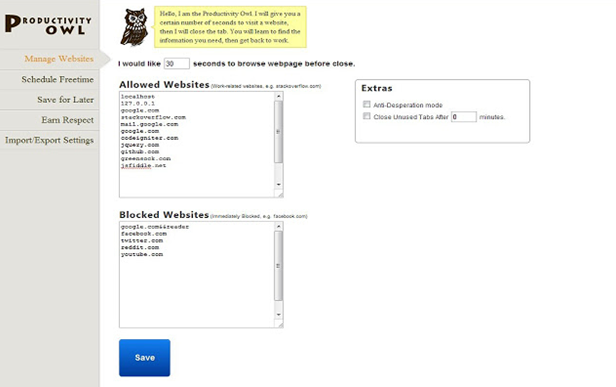
Įvertinimas – 4/5 | Pridėti „Chrome“ plėtinį
Kaip tai gali padaryti mane produktyvų?
Ar esate tas, kuris valandų valandas žiūri į tinklalapius ir pamiršta apie savo užduoties laiko juostą? Arba dažnai patenkate į daug laiko reikalaujančias svetaines, kurių įkėlimas trunka amžinai? Jei tai jūs, jums reikia produktyvaus chromo plėtinio, pvz., Productivity Owl, kuris sektų jus visose naršomose svetainėse ir, nustatęs, kad skirtukas kurį laiką buvo neaktyvus, jį net uždaro (žinoma, šis pasirinkimas priklauso nuo jūsų). !). Be to, tai taip pat leidžia blokuoti daug laiko reikalaujančias svetaines.
Be to, Productivity Owl taip pat treniruoja ir pagerina jūsų naršymo įpročius. Naudodami šį „Chrome“ plėtinį galite išmokti produktyviau atlikti tyrimus arba rasti tinkamos informacijos iš svetainių.
Likite produktyvūs, būkite savo žaidimo viršuje!
Taigi, išbandykite šiuos plėtinius ir pasakykite, kuris iš pirmiau nurodytų dalykų padėjo padidinti jūsų produktyvumą. Ir jei jums patiko visi pirmiau minėti „Chrome“ plėtiniai siekiant produktyvumo, bendrinkite tinklaraštį su asmeniu, kuris jums rūpi ir kuris norite būti produktyvesnis nei bet kada anksčiau.